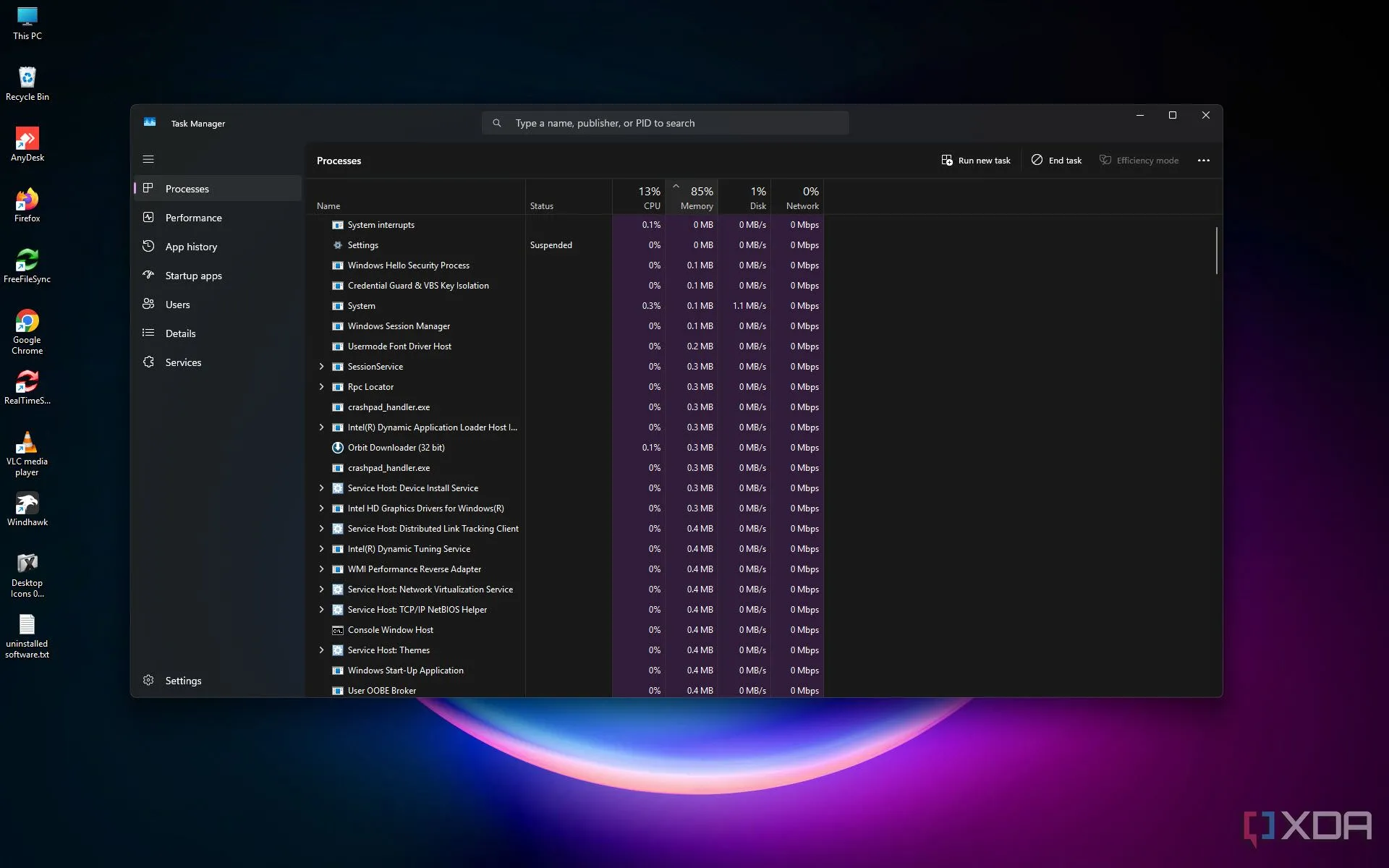Zapier là một nền tảng tự động hóa mạnh mẽ thường được biết đến với khả năng hỗ trợ doanh nghiệp và quản lý dự án. Tuy nhiên, ít người biết rằng Zapier cũng có thể trở thành trợ thủ đắc lực trong việc tự động hóa tác vụ cá nhân, giúp tối ưu hóa cuộc sống hàng ngày của bạn. Với khả năng tích hợp hàng nghìn ứng dụng, Zapier không chỉ giúp bạn kết nối các công cụ năng suất mà còn tạo ra các quy trình tự động hóa thông minh giữa các ứng dụng cá nhân, mang lại lợi thế cạnh tranh bền vững cho cuộc sống hiện đại.
Nếu bạn chưa quen với Zapier, hãy bắt đầu khám phá các mẫu Zapier có sẵn được thiết kế để tích hợp các dịch vụ yêu thích của bạn. Những mẫu này không chỉ giúp bạn làm quen với nền tảng mà còn cung cấp nhiều ý tưởng sáng tạo về cách kết hợp các ứng dụng để phục vụ nhu cầu cá nhân. Với kinh nghiệm chuyên sâu, chúng tôi đã khám phá và tổng hợp những cách hiệu quả để bạn ứng dụng Zapier vào cuộc sống hàng ngày, giúp tiết kiệm thời gian và công sức một cách đáng kể.
1. Tự động lưu trữ tệp đính kèm email vào Google Drive
Cách đơn giản để sao lưu tài liệu quan trọng
Zapier cho phép bạn thiết lập một quy trình tự động, nơi các email có tệp đính kèm sẽ được tự động tải lên Google Drive của bạn. Tính năng này cực kỳ hữu ích nếu bạn muốn lưu trữ biên lai, hóa đơn hoặc bất kỳ tài liệu quan trọng nào khác vào Google Drive mà không cần phải tải xuống và tải lên thủ công từng tệp đính kèm. Để dễ hình dung, hãy tưởng tượng việc mọi hóa đơn điện tử hay biên lai mua hàng đều được tự động chuyển vào một thư mục đã định sẵn trong tài khoản Google Drive của bạn.
Để sử dụng tính năng tự động hóa này, bạn có thể tận dụng một mẫu Zapier có sẵn. Bước đầu tiên là thiết lập trigger (điều kiện kích hoạt) bằng ZapierMail. Zapier sẽ cung cấp cho bạn một địa chỉ email tùy chỉnh. Khi bạn gửi email đến địa chỉ này, Zapier có thể thu thập dữ liệu và email đến sẽ đóng vai trò là trigger. Trong quá trình thử nghiệm, hãy đảm bảo rằng bạn sử dụng một email có đính kèm để kiểm tra chức năng.
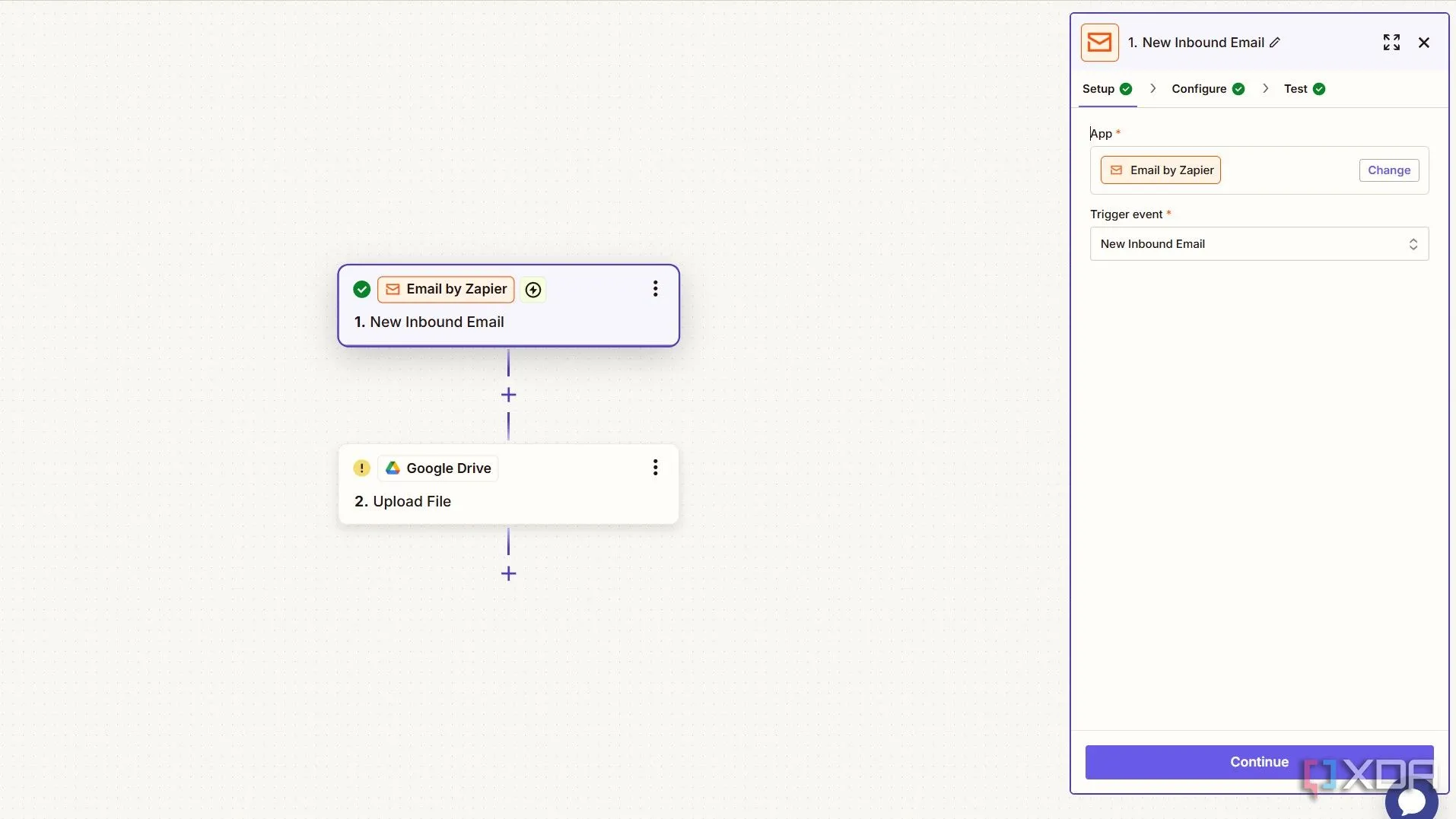 Cài đặt trigger email đến mới trong Zapier để tự động lưu tệp đính kèm
Cài đặt trigger email đến mới trong Zapier để tự động lưu tệp đính kèm
Nếu bạn gặp lỗi trong quá trình xử lý dữ liệu từ email, hãy thử sử dụng một tệp đính kèm nhỏ hơn để cấu hình Zap của mình.
Hành động cho quy trình tự động hóa này là tải tài liệu lên Google Drive. Ở bước thứ hai này, bạn sẽ cần kết nối tài khoản Google Drive của mình với Zapier và chọn một thư mục cụ thể để lưu trữ các tệp đính kèm. Sau khi bạn xuất bản Zap, bất kỳ tệp đính kèm email nào được gửi đến địa chỉ email tùy chỉnh của bạn sẽ tự động được tải lên thư mục Google Drive đã chọn.
2. Nhận thông báo dự báo thời tiết hàng ngày
Cập nhật thời tiết qua tin nhắn tức thì
Zapier có một công cụ dự báo thời tiết tích hợp sẵn mà bạn có thể sử dụng để nhận các cập nhật thời tiết hàng ngày. Để sử dụng, bạn cần cung cấp vĩ độ và kinh độ của vị trí của mình để công cụ có thể lấy dữ liệu chính xác. Bạn cũng có thể thiết lập đơn vị nhiệt độ mong muốn, Celsius hoặc Fahrenheit.
Bạn có thể thiết lập Zap này với nhiều ứng dụng nhắn tin khác nhau như Slack hoặc Discord. Ví dụ, bạn có thể chọn Discord. Điều này có nghĩa là bạn sẽ nhận được một tin nhắn hàng ngày từ bot Zapier, bao gồm các chi tiết dự báo thời tiết mà bạn mong muốn.
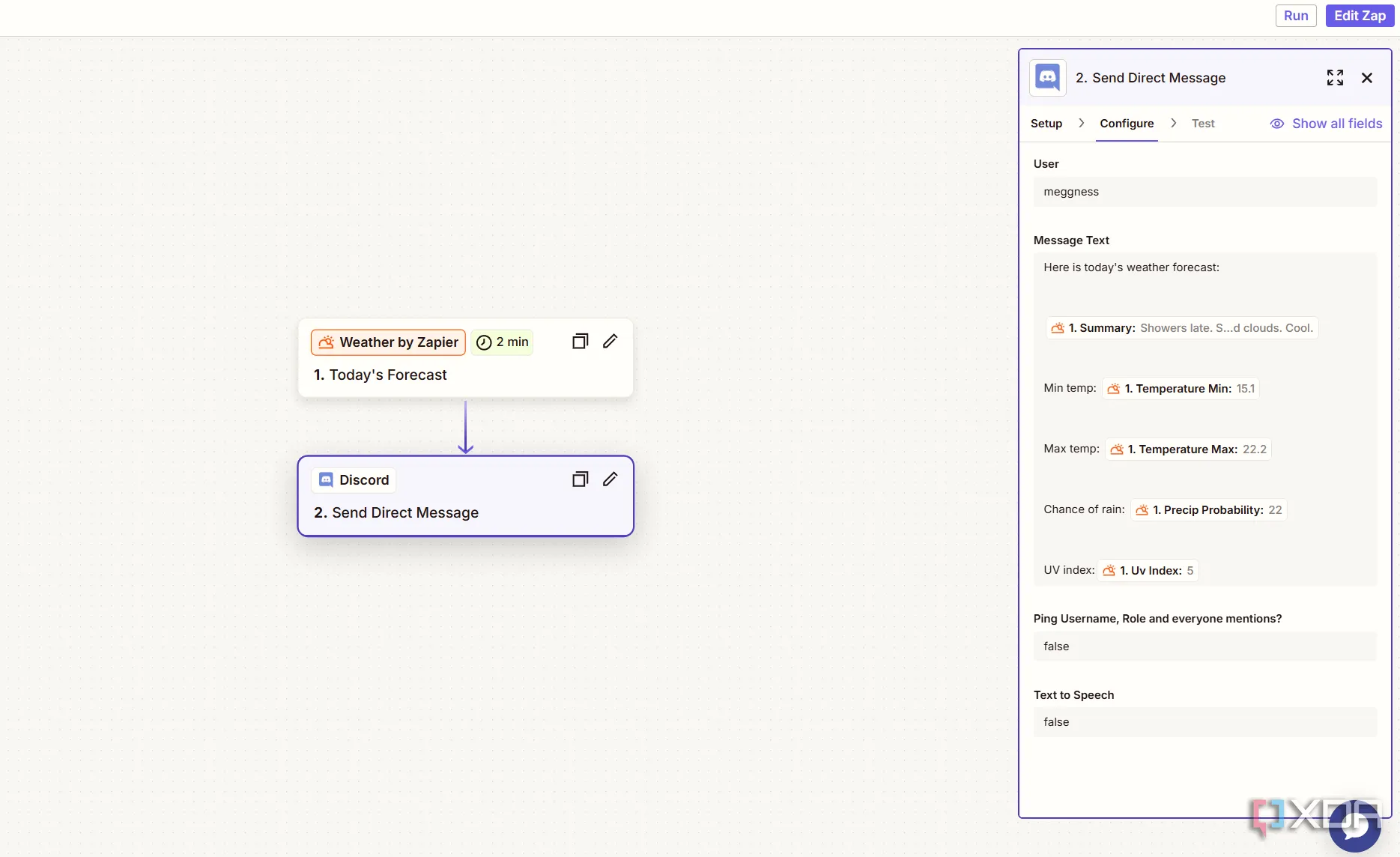 Cấu hình tự động gửi dự báo thời tiết hàng ngày qua Zapier
Cấu hình tự động gửi dự báo thời tiết hàng ngày qua Zapier
Ngay cả khi bạn muốn ứng dụng gửi tin nhắn trực tiếp (DM) cho bạn trên Discord, bạn vẫn cần thêm bot vào một máy chủ (server) nơi bạn có quyền “Manage Server”. Đây là một bước quan trọng để đảm bảo quyền truy cập và chức năng của bot.
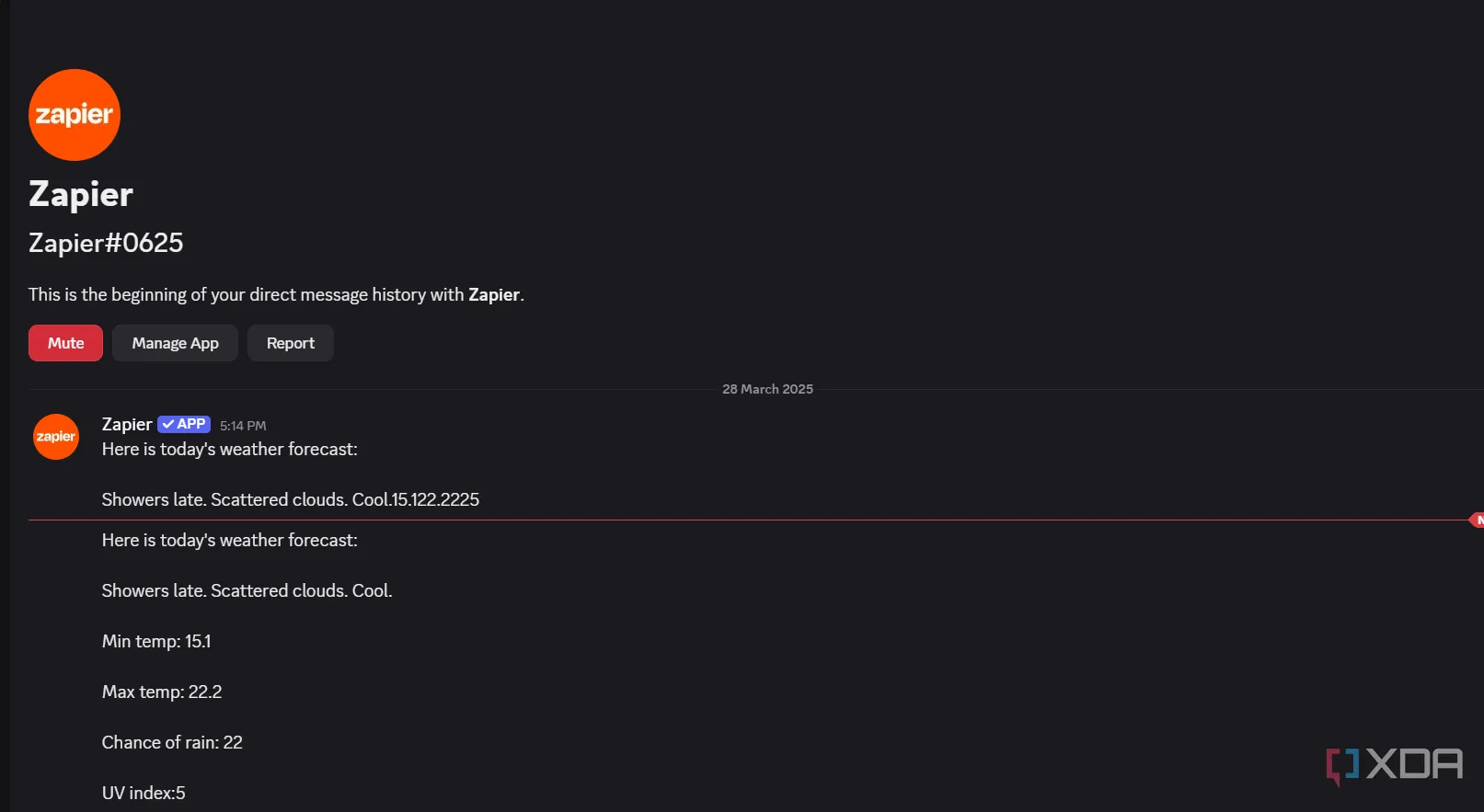 Tin nhắn dự báo thời tiết được gửi từ Zapier bot trên Discord
Tin nhắn dự báo thời tiết được gửi từ Zapier bot trên Discord
3. Gửi video YouTube mới đến ứng dụng nhắn tin
Luôn cập nhật từ kênh yêu thích của bạn
Việc theo dõi các nhà sáng tạo yêu thích trên YouTube có thể trở nên khó khăn, đặc biệt là khi bạn đăng ký nhiều kênh. Tuy nhiên, với Zapier, bạn có thể nhận thông báo về các video mới từ một nhà sáng tạo cụ thể được gửi trực tiếp đến một kênh trong Slack hoặc Discord, giúp bạn không bao giờ bỏ lỡ nội dung quan trọng.
Để thiết lập tính năng này, bạn sẽ cần liên kết tài khoản YouTube của mình với Zapier. Khi cấu hình kênh YouTube để lấy dữ liệu, bạn sẽ cần sử dụng ID kênh. Bạn có thể tìm thấy số ID này bằng cách truy cập hồ sơ YouTube của kênh, chọn “more” trong phần tiểu sử, sau đó chọn “Share channel” và “Copy channel ID”.
Trong Zapier, bạn có thể đặt tên cho bot và tùy chỉnh nội dung tin nhắn sẽ bao gồm những gì (ví dụ: tên kênh và URL video). Nhờ Zapier, bạn có thể nhận được thông báo kênh mỗi khi nhà sáng tạo yêu thích của bạn đăng tải một video mới.
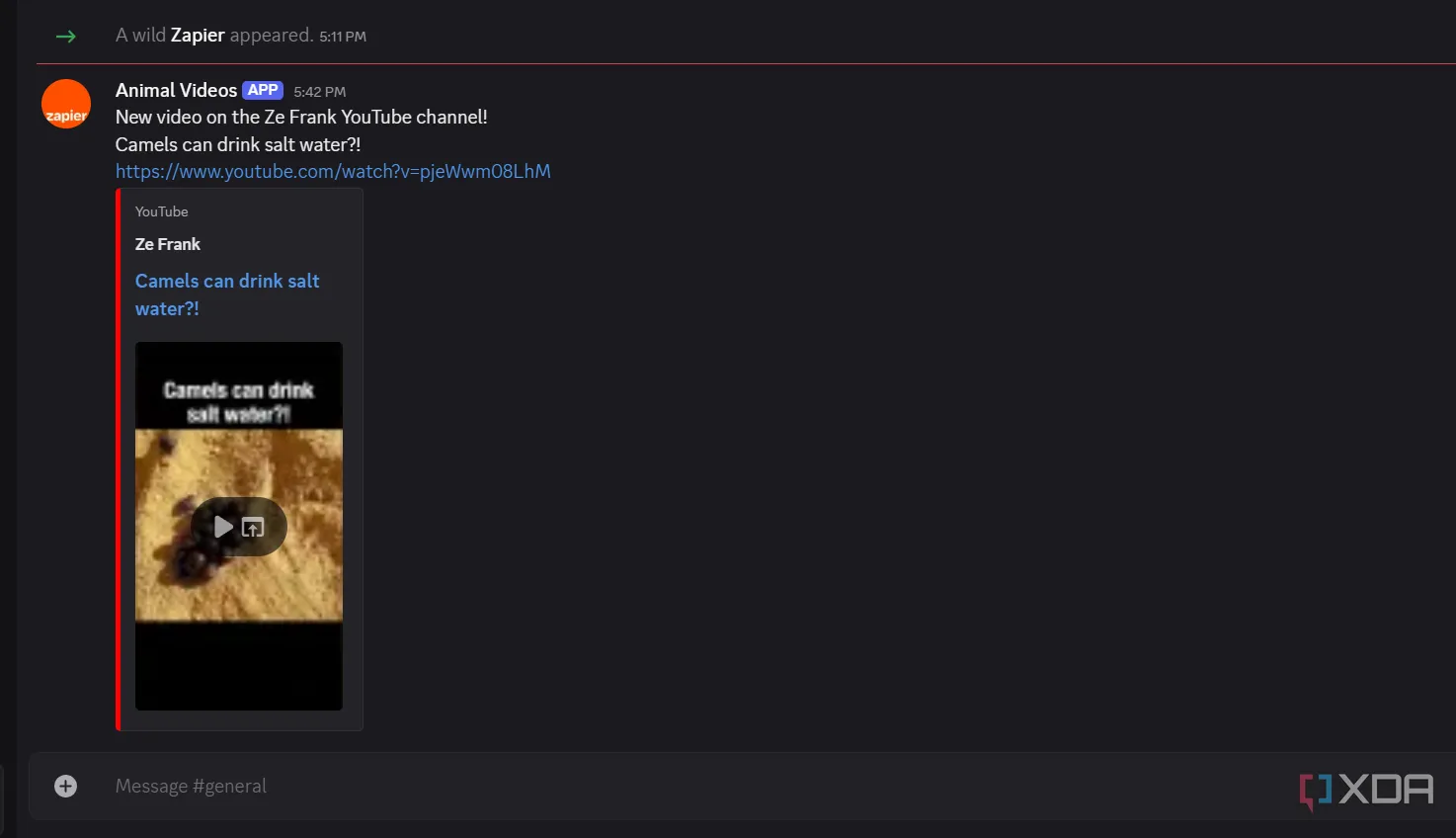 Video YouTube mới được gửi tự động đến Discord thông qua Zapier
Video YouTube mới được gửi tự động đến Discord thông qua Zapier
4. Sao lưu danh sách phát Spotify của bạn
Giải pháp tốt nhất cho danh sách phát mới tạo
Đã có rất nhiều bài hát yêu thích bị mất đi theo thời gian do việc thay đổi dịch vụ phát nhạc trực tuyến. Đó là lý do tại sao, khi nhận thấy Zapier có thể tích hợp với Spotify, chúng tôi nhận ra đây là một cách tuyệt vời để sao lưu các bài hát bạn đã “Thích” (Liked songs) hoặc các danh sách phát cá nhân.
Bạn có thể thực hiện điều này bằng cách tạo một trigger với Spotify và một action với Google Docs. Trigger sẽ là “New Saved Track” (Bài hát mới được lưu), trong khi action sẽ là “Append Text to Document” (Thêm văn bản vào tài liệu). Bạn có thể liên kết hành động này với một tài liệu Google Doc mà bạn đã tạo, ví dụ như “Spotify Favorites”. Đối với văn bản cần thêm vào Google Doc, bạn có thể chọn các trường như “Track Name” (Tên bài hát), “Artist’s Name” (Tên nghệ sĩ) và “External URLs Spotify” (URL Spotify bên ngoài).
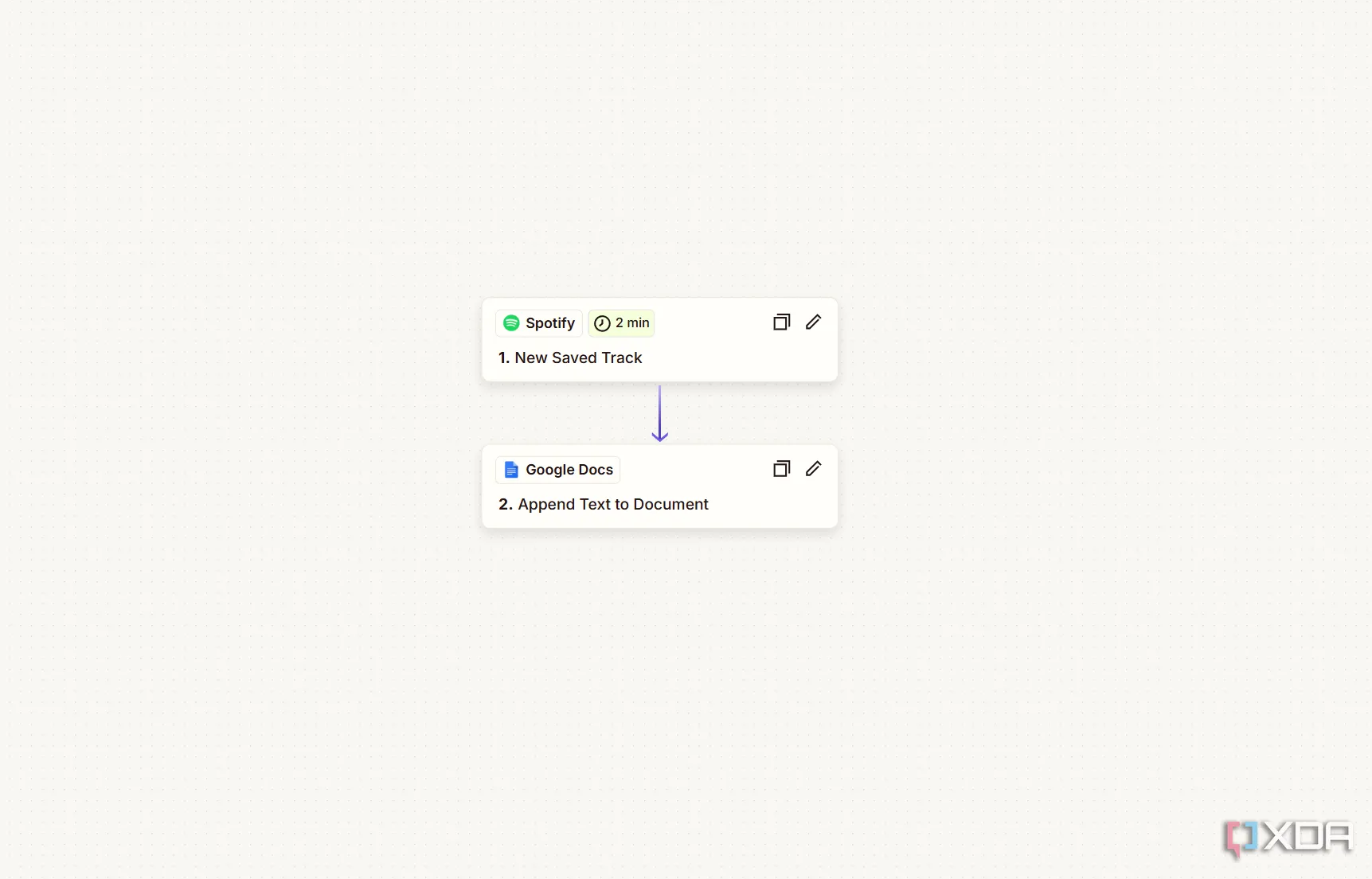 Thiết lập tự động hóa Zapier để lưu các bài hát Spotify vào Google Docs
Thiết lập tự động hóa Zapier để lưu các bài hát Spotify vào Google Docs
Một hạn chế của phương pháp này là nó không xuất toàn bộ các bài hát hiện có trong danh sách phát “Thích” của bạn. Thậm chí việc xóa và thêm lại các bài hát cũng không luôn hiệu quả. Tuy nhiên, bất kỳ bài hát mới nào bạn thêm vào danh sách phát sẽ được bổ sung vào tài liệu của bạn. Bạn cũng có thể thiết lập quy trình tự động hóa này cho các danh sách phát tùy chỉnh khác mà bạn tạo.
5. Đồng bộ hóa danh sách việc cần làm với Google Calendar
Hoạt động hiệu quả với nhiều ứng dụng quản lý công việc
Một trong những quy trình tự động hóa cá nhân hữu ích nhất có thể tạo ra với Zapier là đồng bộ hóa các nhiệm vụ từ ứng dụng danh sách việc cần làm (to-do list) như TickTick với Google Calendar. Để làm điều này, bạn có thể thiết lập một quy trình tự động tạo một sự kiện chi tiết trong Google Calendar bất cứ khi nào một nhiệm vụ mới được thêm vào hộp thư đến (inbox) của TickTick.
Vì Zapier tương thích với nhiều ứng dụng quản lý danh sách việc cần làm khác nhau như Microsoft To Do, Any.do Personal, Remember The Milk, Google Tasks và nhiều ứng dụng khác, bạn có thể dễ dàng thiết lập quy trình tự động hóa của riêng mình để sử dụng các ứng dụng quản lý công việc mà bạn đang dùng. Bạn cũng có thể sử dụng các lựa chọn thay thế Google Calendar khác, miễn là Zapier hỗ trợ chúng.
Zapier: Giải pháp tiết kiệm thời gian cho cuộc sống cá nhân
Mặc dù Zapier thường được tiếp thị hướng đến các doanh nghiệp và chuyên gia, khả năng tích hợp với hàng nghìn ứng dụng của nó đồng nghĩa với việc bạn có thể thiết lập vô số quy trình tự động hóa cá nhân để tiết kiệm thời gian trong cuộc sống hàng ngày. Những ví dụ trên chỉ là một vài trong số rất nhiều cách bạn có thể sử dụng Zapier để tự động hóa các tác vụ cá nhân. Hãy tự mình khám phá nền tảng này và tìm hiểu cách bạn có thể đưa nó vào cuộc sống hàng ngày để gia tăng năng suất và hiệu quả.